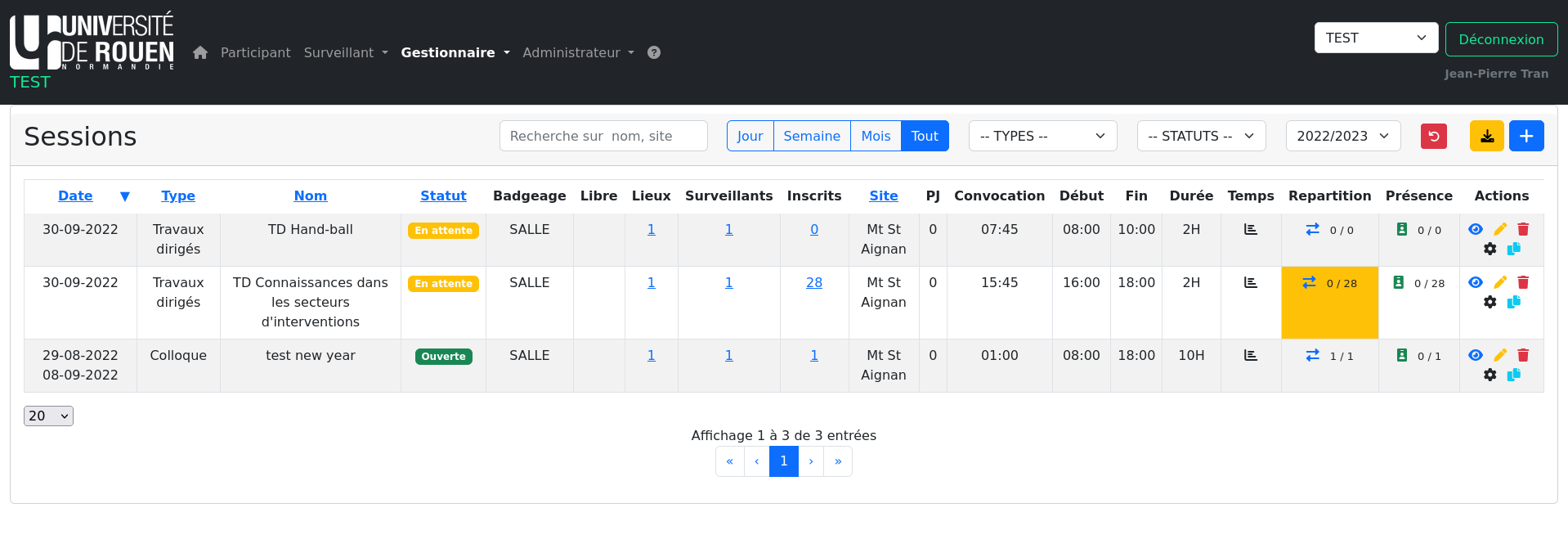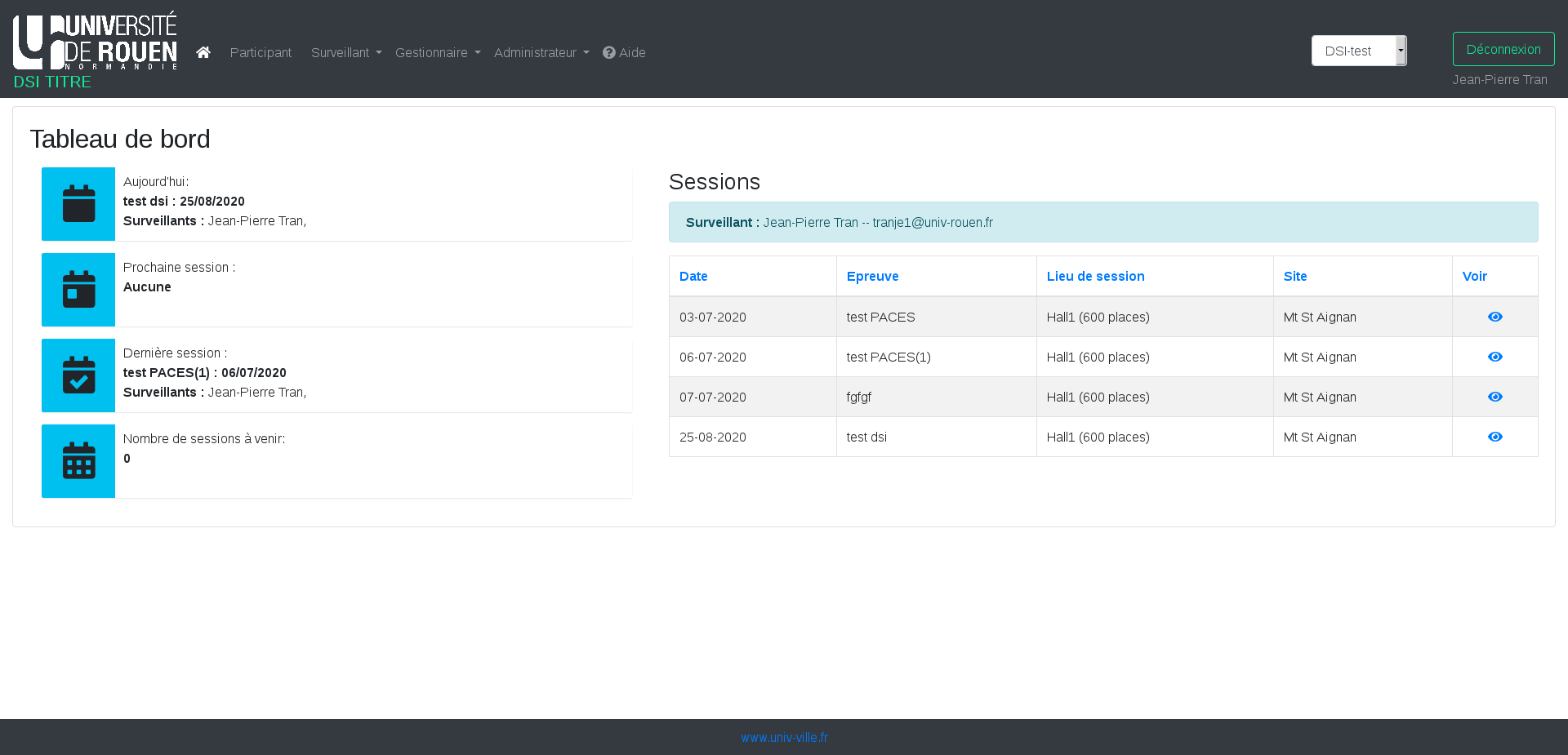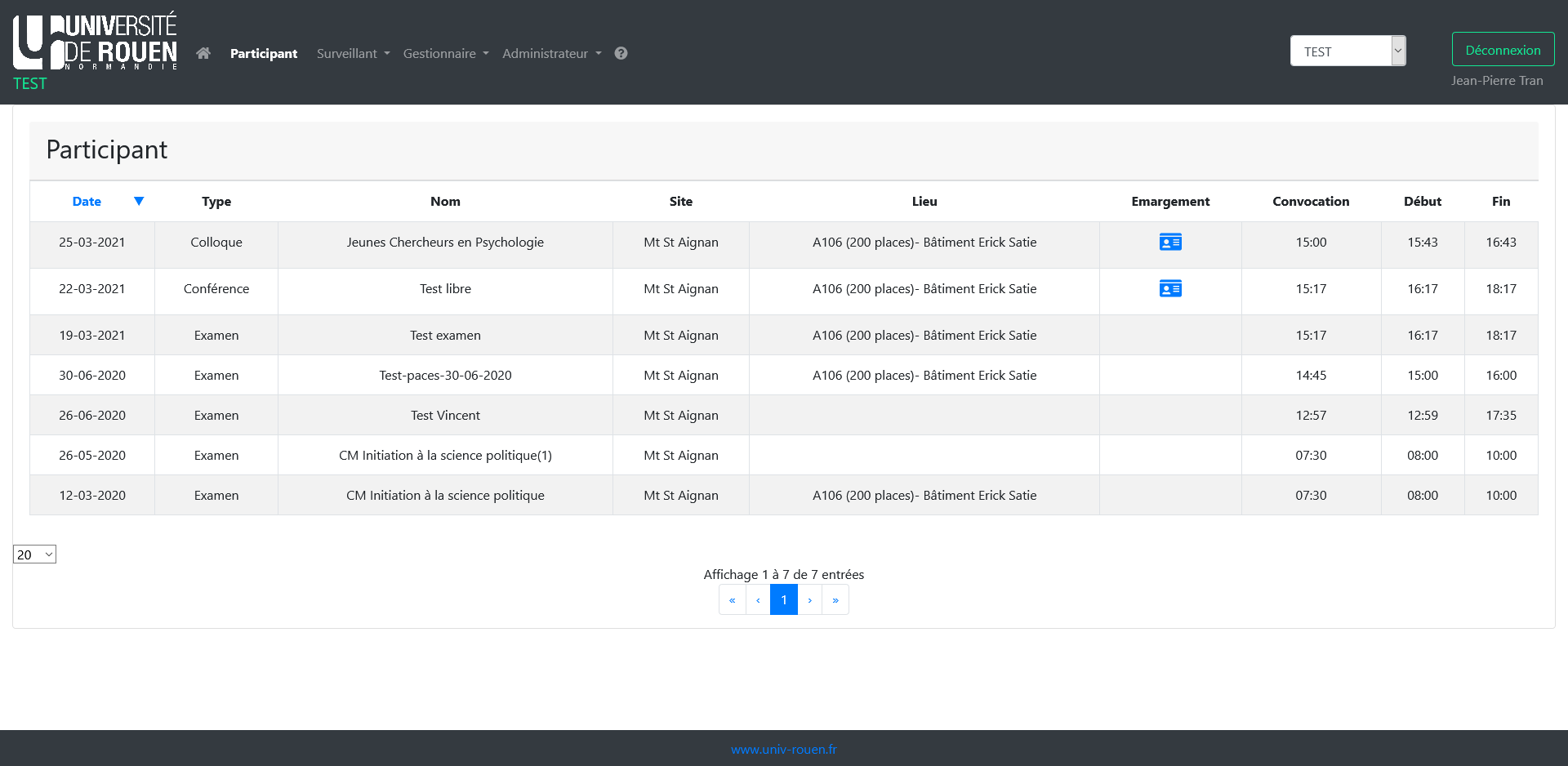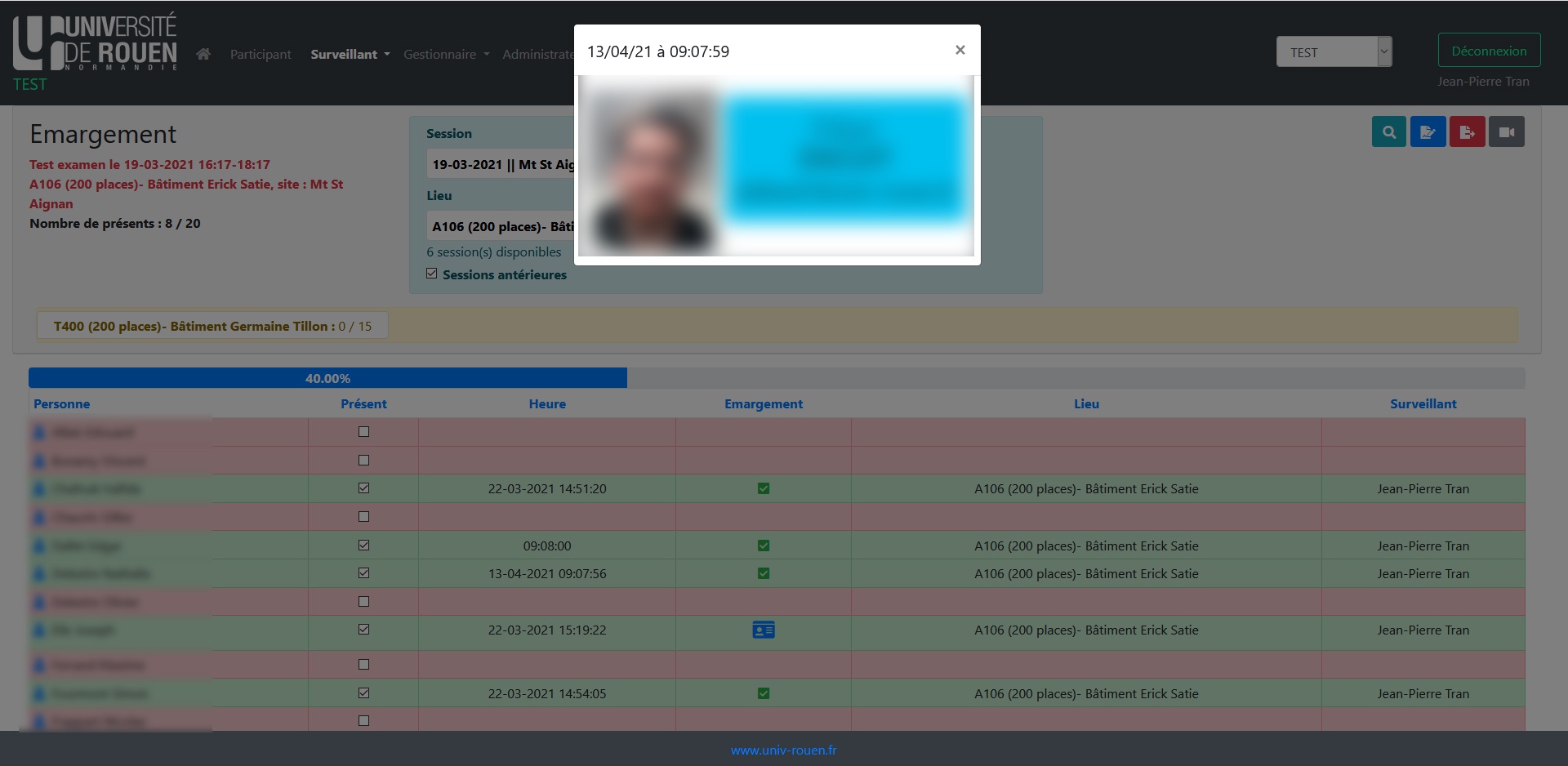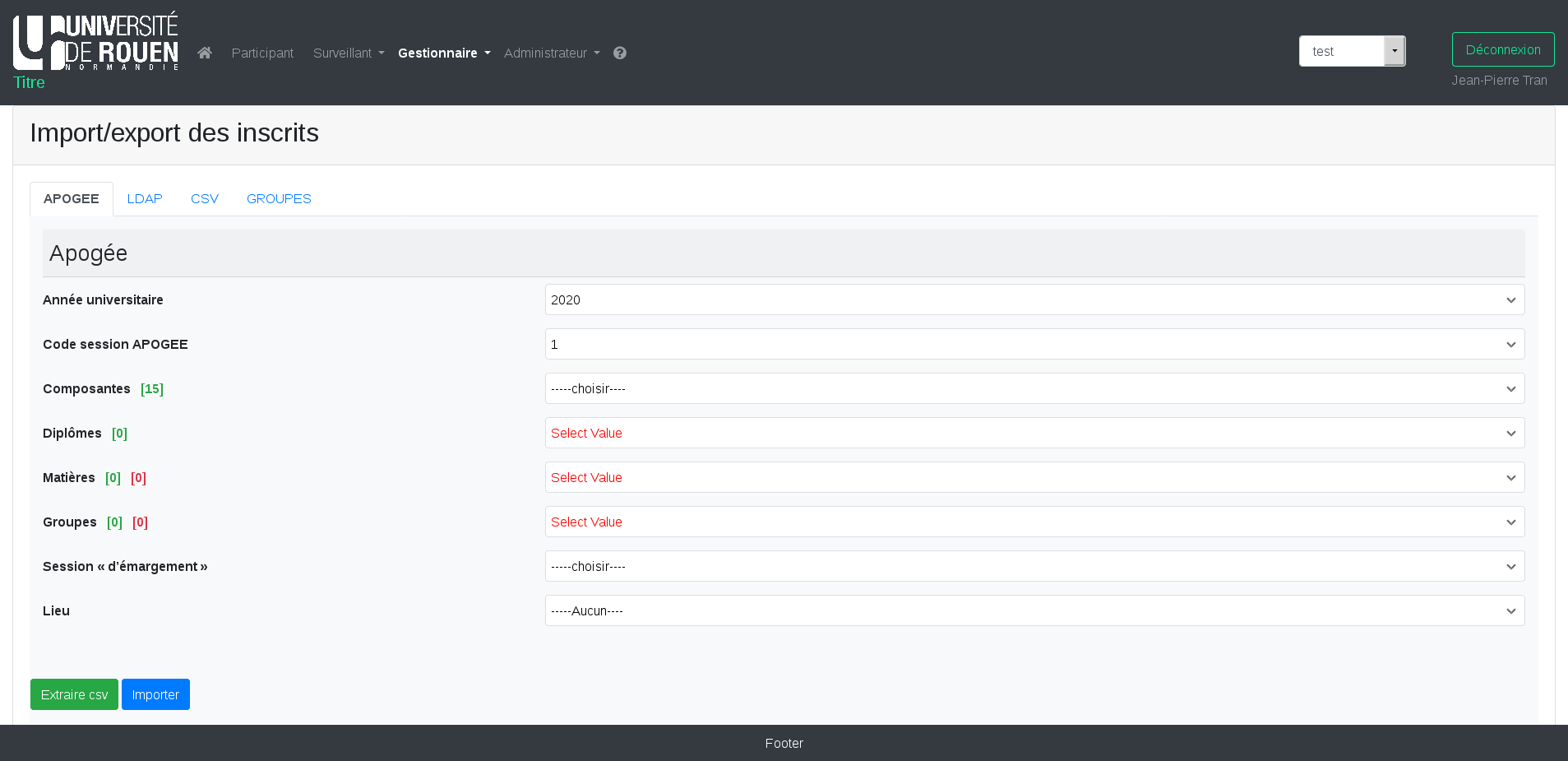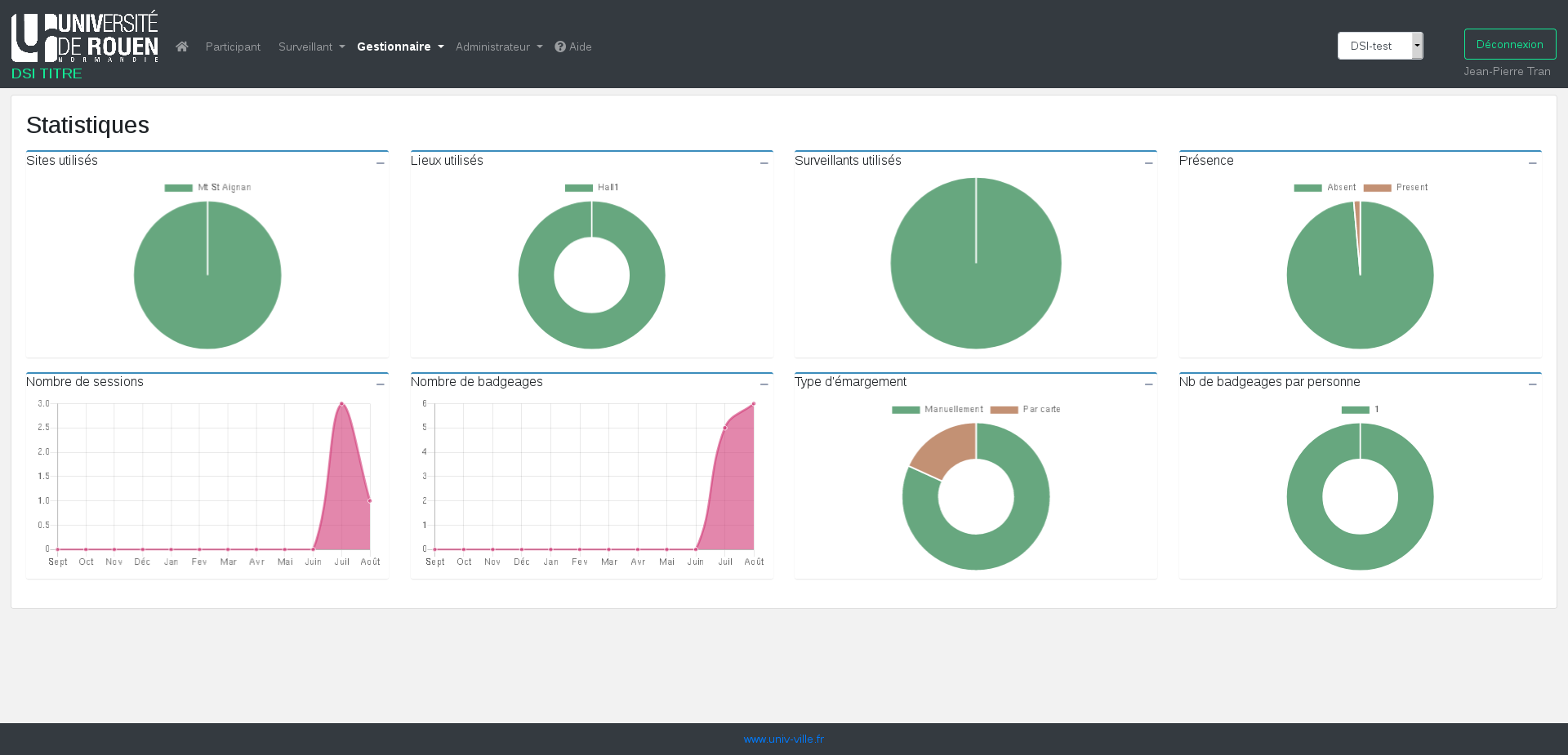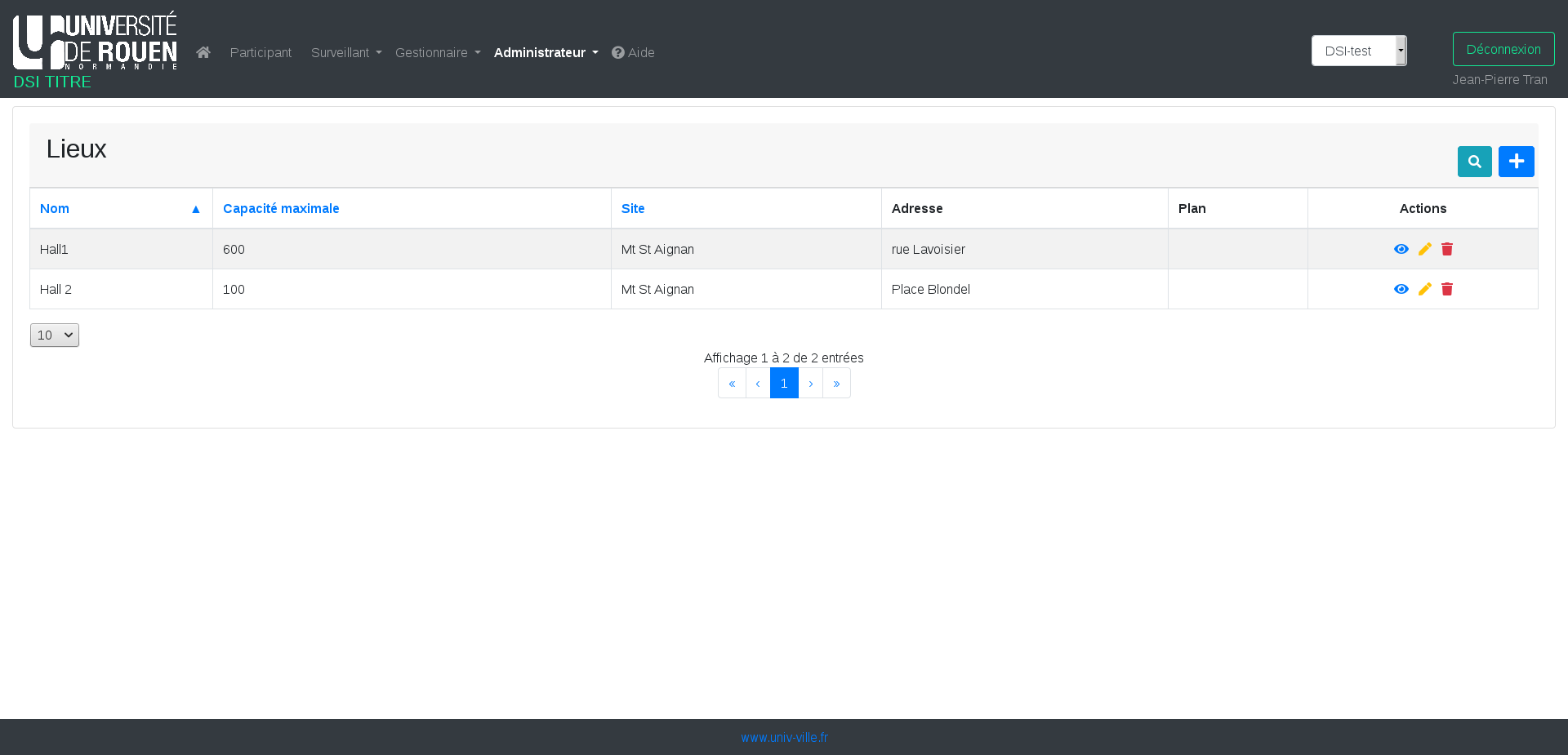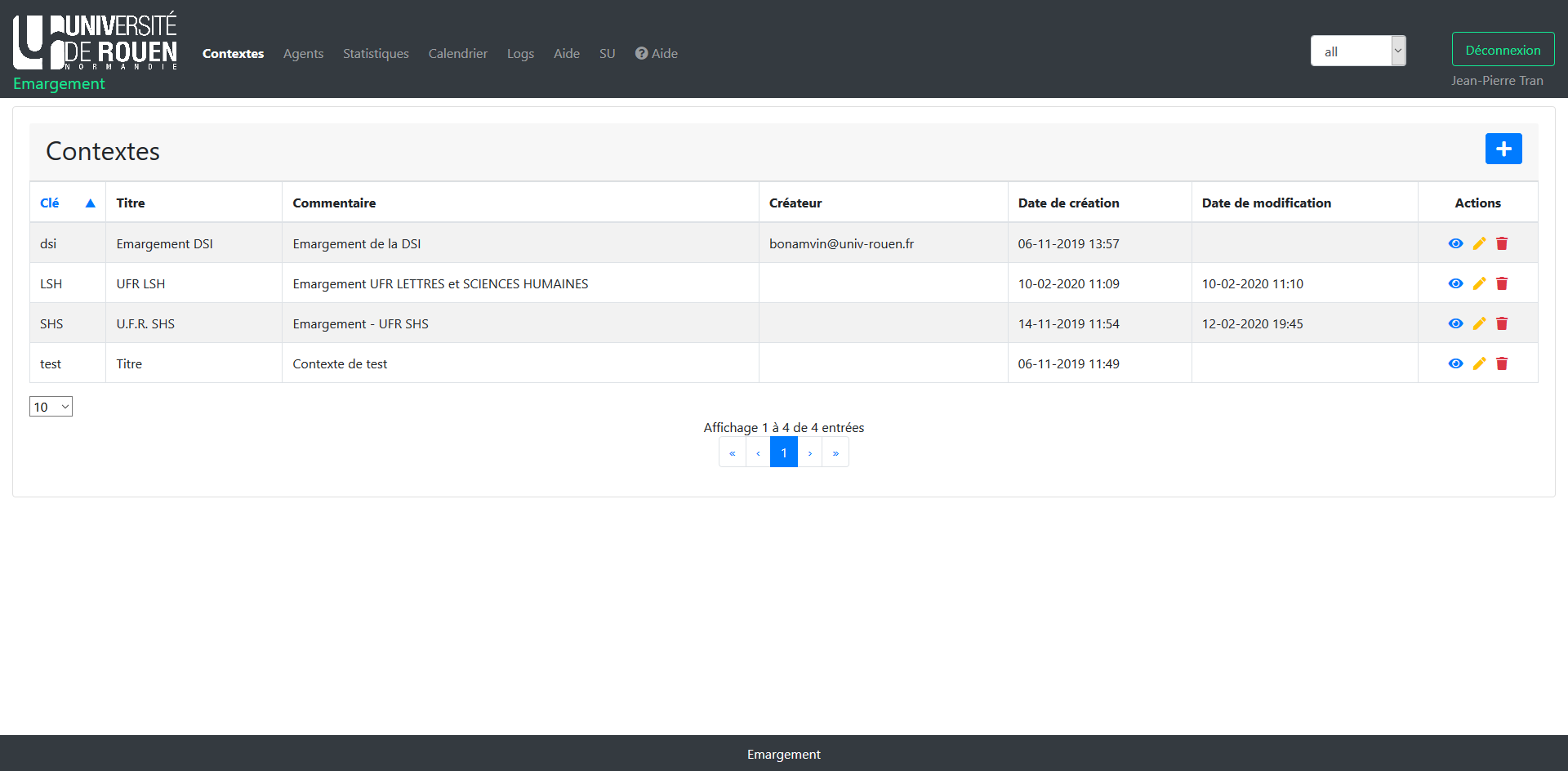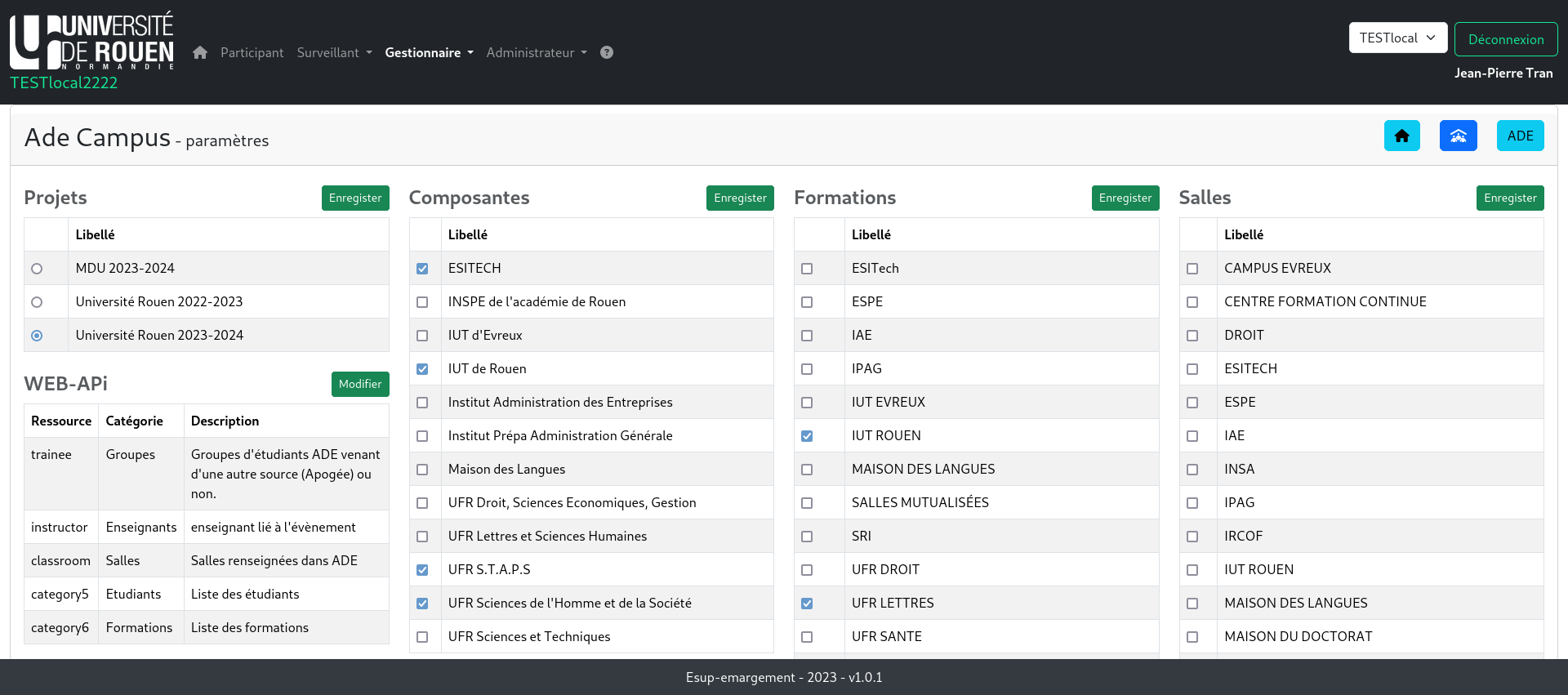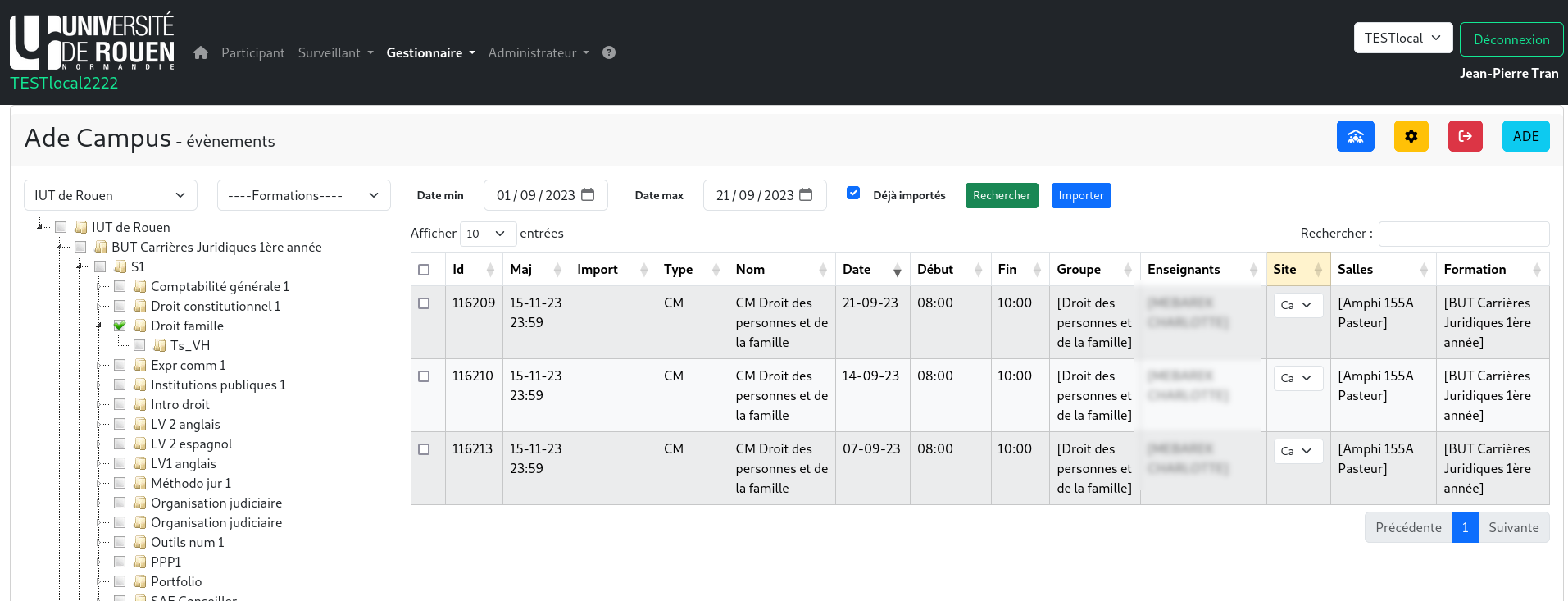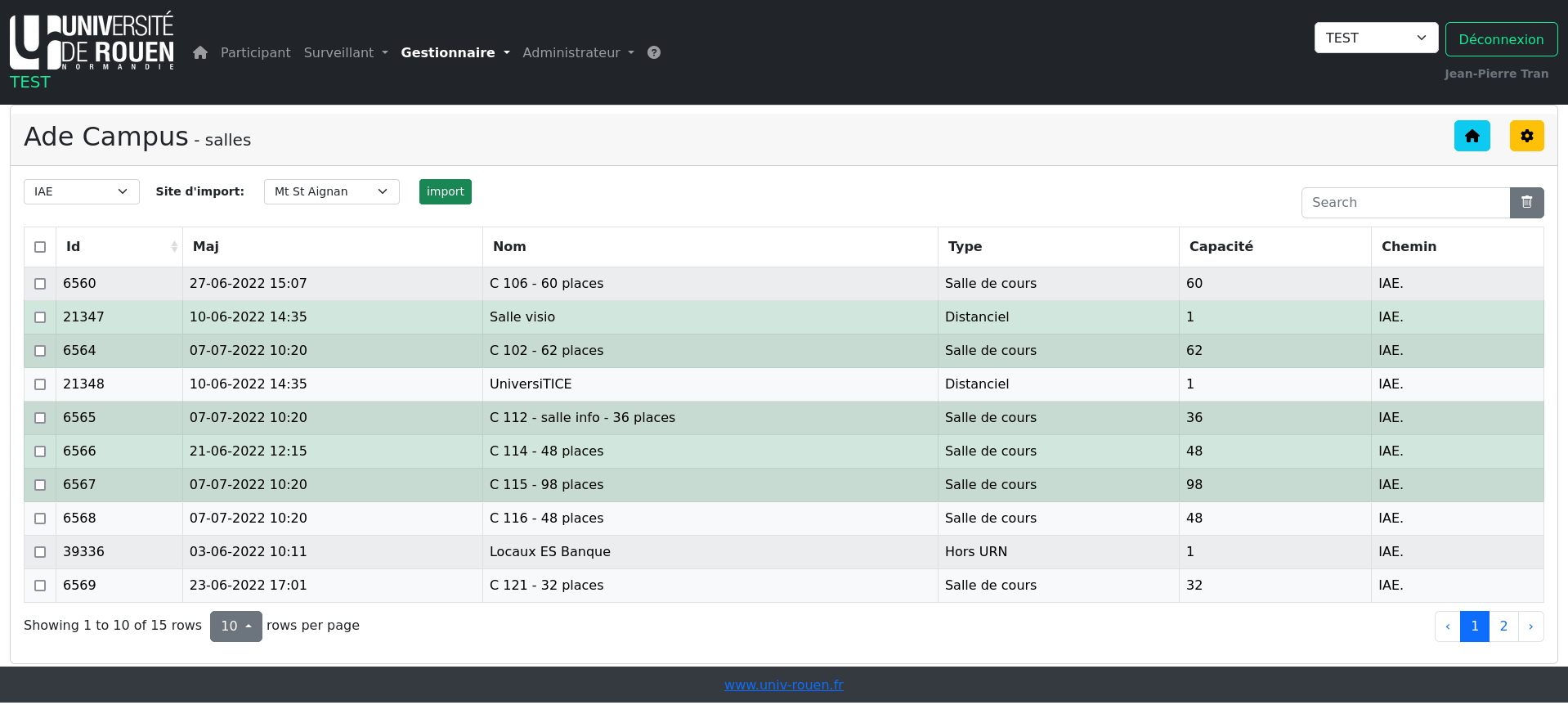Présentation
Esup-emargement est une application multi-contexte (multi-tenant) permettant l'émargement et le contrôle de présence en lien avec le système d'information.
L'application permet de créer des listes d'émargement à partir des sources Apogée, Ldap ou fichier CSV afin d'émarger manuellement ou par le biais d'un lecteur NFC/téléphone. Ceci est possible grâce à Cette dernière fonctionnalité étant rendue possible par l'application application Esup-nfc-tag.
L'application se base sur une application initialement écrite en PHP à l’Université de Rouen Normandie.
Éléments requis
- de donner les droits "Super-admin"
- d'effectuer des recherches de groupes pour la constitution de listes d'émargement
- d'effectuer des recherches d'un simple utilisateur pour insertion de celui-ci
Les usages sont variés et multiples : pour les étudiants, les sessions d'émargement concernent aussi bien le contrôle de présence dans des CM, TD, TPs ou examens que l'émargement à des événements sportifs et culturels (dont ceux financés par la CVEC) ou que la distribution et remise de produits institutionnels, sanitaires ou de premières nécessité.
L'application est écrite en Java avec Spring Boot ; elle correspond à une réécriture totale d'une application interne jusque-là proposée par le Service aux Usagers du Numérique de l'Université de Rouen Normandie dans un cas d'usage spécifique et unique.
Elle utilise comme système d'authentification le SSO CAS de l'établissement et a besoin également d'être connectée à l'annuaire LDAP (Supann) de l'établissement disposant notamment de l'eduPersonPrincipalName (eppn).
Copies d'écran
Esup-nfc-tag serveur et client afin de valider les badgeages effectués. Page dédiée : Esup-nfc-tag
Téléchargement
Vous pourrez trouver la dernière version d'esup-emargementr sur Github :
https://github.com/EsupPortail/esup-emargement
Configurations
Le fichier src/main/resources/emargent.properties contient l'ensemble des confgiurations applicatives : base de données, ldap, apogée et autres configurations nécessaires à l'application.
Le fichier src/main/resources/logback.xml quant à lui permet de configurer les logs.
Ce sont ces 2 fichiers que vous devrez modifier pour installer esup-emargement.
Concernant le logo, le plus simple est d'écraser directement le logo esup-portail donné dans le fichier src/main/resources/static/images/logo.png en y mettant le logo (png) de votre établissement.
Configurations générales
Base de données
esup-emargement utilise une base de données postgresql
Les paramètres de la base sont à donner dans src/main/resources/esup-papercut.properties :
emargement.datasource.driver-class-name=org.postgresql.Driver
emargement.datasource.jdbc-url=jdbc\:postgresql\://localhost\:5432/emargement
emargement.datasource.username=esupemargement
emargement.datasource.password=esup
Installation
Documentation fonctionnelle
L'application comporte quatre niveaux de droits :
- Super-administrateur
- Administrateur
- Gestionnaire
- Surveillant
Super-administrateur
Ce rôle concerne le ou les utilisateurs définis à partir de la configuration du filtre Ldap indiqué lors de l'installation dans le fichier src/main/resources/emargement.properties
Le super-administrateur est celui qui va pouvoir désigner les premiers utilisateurs de l'application.
A noter qu'un super-administrateur n'a pas de droit en tant que tel dans les différents contextes, il faut lui définir des droits spécifiques ou non dans ceux-ci.
Les différentes rubriques du contexte "all" en détail :
Contextes
Esup-emargement est une application multi-contexte ou multi-tenant qui permettra de définir plusieurs entités distinctes avec des données cloisonnées.
Seuls les super-administrateurs peuvent créer des contextes. Ceux-ci font partie d'un contexte particulier : "all".
Si un utilisateur appartient à plusieurs contextes, la liste de ceux-ci est affichée en haut à droite.
Dans "Contexte", on peut définir son nom (clé), son titre et son pied de page.
Agents
Les agents que l'ont défini dans cette partie ne sont que des administrateurs qui seront associés à un contexte parmi ceux créés précédemment.
Ceux-ci sont définis par l'eppn (eduPersonPrincipalName) de l'annuaire LDAP.
Statistiques
Dans cette partie, différentes statistiques par contexte.
Calendrier
Calendrier avec différentes vues possibles permettant de voir les sessions prochaines ou passées de tous les contextes.
Elles sont indiquées de la manière suivante Nom contexte : Nom Session avec en rouge celles clôturées et en vert les autres.
Logs
Journaux des différentes actions effectuées dans le contexte "all".
Aide
Liste des rubriques d'aide contextuelle. Elles sont ici modifiables pour l'application entière.
SU
Ici, on peut se connecter en tant qu'utilisateur inclus dans la liste déroulante.
Cette liste regroupe tous les agents , tout contexte confondu, présents dans cette application.
Administrateur
Ce rôle ne peut être défini que par un super-administrateur ou un autre administrateur.
L'administrateur d'un contexte à accès à tous les menus de celui-ci : Administrateur, Gestionnaire et Surveillant.
Le menu Administrateur en détail :
Agents
On définit ici les agents ayant des droits dans ce contexte que cela soit Administrateur, Gestionnaire ou Surveillant.
La recherche et l'enregistrement se font par l'eppn. Les nom/prénom sont remplis automatiquement.
Sites
On définit ici les sites qui seront utilisés lors de la création d'une session.
Lieux
On crée des lieux que l'on associe à un site existant. On indique notamment la capacité maximale de ce lieu qui sera un indicateur lors de la création d'un lieu de session afin de définir une capacité effective pour celui-ci.
Logs
Journaux des différentes actions effectuées dans ce contexte.
Configurations
Liste des configurations utilisées dans ce contexte. Elles sont modifiables.
Gestionnaire
Ce rôle ne peut être défini que par un administrateur.
Le gestionnaire d'un contexte à accès aux menus Gestionnaire et Surveillant.
Le menu Gestionnaire en détail :
Sessions
Les sessions sont les épreuves proprement dites dans lesquelles on va pouvoir importer des individus afin de constituer une liste d'émargement.
La session est attachée à un site créer précédemment. Pour information le nom de la session est celui qui apparaîtra dans esup-nfc-tag, associé au lieu de session.
La liste déroulante Évènements ICS (si il en existe) permet de choisir un évènement afin de remplir automatiquement la session. ->voir Section 'Evènements
Si la session est clôturée, elle n'est plus modifiable mais peut-être ré-ouverte.
Dans le tableau des sessions:
- la colonne temps correspond au graphique des heures de badgeage de chaque individu.
- la durée est calculée automatiquement.
- la session peut-être clôturée automatiquement une fois la date passée grâce à une configuration [AUTO_CLOSE_SESSION] dans le menu Admin.
- accès aux interfaces de répartition et de présence.
- le nombre d’inscrits, de surveillants et de lieux de session est indiqué. Ce sont également des liens vers les interfaces correspondantes.
Sessions > Lieux
Les lieux de session sont les lieux où l'on va répartir les différents individus pour la session choisie.
On les définit ainsi:
- en choisissant tout d'abord un lieu parmi ceux définis dans le menu Admin.
- la priorité permet d'indiquer l'ordre dans lesquels seront répartis les inscrits : plus le chiffre est bas, plus la priorité est haute!
- la capacité est celle que l'on souhaite pour ce lieu de session. la capacité maximale est indiquée à côté du lieu.
- si l'on souhaite réservé cette salle aux inscrits ayant un temps aménagé, on coche la case correspondante.
Sessions > Inscrits
Cette interface regroupe les individus inscrits à la session, ils peuvent avoir été importés de plusieurs façons :
- à partir d'une extraction effectuée à partir du menu Gestionnaire>Extraction des inscrits (Apogée ou Ldap)
- à partir d'un fichier CSV (liste de N° étudiant ou eppn) dans cette interface.
- ajout individuel à partir de l'eppn dans cette interface.
Actions possibles :
- Suppression de tous les inscrits
- Export des inscrits PDF ou CSV
- Accès à l'interface de Répartition
- Accès à l'interface Convocations
Sessions > Inscrits > Répartition
Une fois la liste d'individus constituée, il faut obligatoirement procéder à la répartition des inscrits dans les lieux de session créés précédemment.
Dans le tableau apparaissent les lieux de sessions; voici les différentes actions possibles :
- répartition automatique dans les salles suivant les priorités et capacités de celles-ci → bouton Répartir
- réinitialiser (effacer) la répartition, remet à zéro le nombre d'inscrits dans les salles
- une fois la répartition automatique effectuée, il y a possibilité d'affiner celle-ci dans chaque salle (+et -), ne pas oublier de valider → bouton Affiner répartition
Sessions > Inscrits > Répartition > Liste d'émargement
En cliquant sur le nombre de candidats dans l'interface Répartition, on accède à la liste d'émargement
Sessions > Inscrits > Convocation
Possibilité d'envoyer des convocations aux personnes sélectionnées précédemment ou à tous les individus.
Pour l'instant la convocation est personnalisé . Possibilité de convocation anonyme -> TODO
Deux parties dans cette section :
Personnalisation du document PDF :
PDF de la convocation créé à partir de l'éditeur WYSIWYG, avec aperçu possible à tout moment. Les champs entre @ seront personnalisés si non anonyme.Personnalisation du message :
Mail envoyé avec le PDF de la convocation en pièce jointe.
Différentes configurations du menu Admin. concernent cette section :
- la convocation type [CONVOC_TYPE]
- le sujet du mail par défaut [CONVOC_SUJET_MAIL]
- le corps du mail par défaut [CONVOC_BODY_MAIL]
- la liste des gestionnaires en cc [LISTE_GESTIONNAIRES]
- l'envoi d'email [SEND_EMAILS]
- substitution d'email [TEST_EMAIL]
Sessions > Surveillants
On définit ici les surveillants qui vont être affectés à un lieu de session créé précédemment. Ils sont à choisir parmi les agents de cette session qu'ils soient ADMINISTRATEUR, GESTIONNAIRE ou SURVEILLANT.
Sessions > Surveillants > Consignes
Possibilité d'envoyer des consignes aux surveillants.
Pour l'instant les consignes sont personnalisées . Possibilité de consignes anonymes -> TODO
Deux parties dans cette section :
Personnalisation du document PDF :
PDF de la consigne créée à partir de l'éditeur WYSIWYG, avec aperçu possible à tout moment. Les champs entre @ seront personnalisés si non anonyme.Personnalisation du message :
Mail envoyé avec le PDF de la consigne en pièce jointe.
Différentes configurations du menu Admin. concernent cette section :
- la consigne type [CONSIGNE_TYPE]
- le sujet du mail par défaut [CONSIGNE_SUJET_MAIL]
- le corps du mail par défaut [CONSIGNE_BODY_MAIL]
- l'envoi d'email [SEND_EMAILS]
- substitution d'email [TEST_EMAIL]
Individus
Recherche d'individus présents, surveillants ou inscrits, dans ce contexte. Résultats recensant toutes les sessions où sont présents ceux-ci.
Calendrier
Calendrier avec différentes vues possibles permettant de voir les sessions prochaines ou passées de tous les contextes.
Le nom de session est indiqué avec en rouge celles clôturées et en vert les autres.
Extraction des inscrits
On a la possibilité ici d'extraire des individus de deux sources différentes :
- Apogée : différents filtres permettent d'arriver à une liste de matières et/ou de sous-groupes On peut alors exporter les individus correspondant aux matières si le nombre de groupe est nul, soient ceux des groupes.
Les différentes requêtes Apogée sont définies dans le fichier src/main/java/org/esupportail/emargement/services/ApogeeService.java - LDAP : on peut ici faire une recherche sur les groupes Ldap afin d'afficher les inscrits et les extraire.
La configuration Ldap pour les groupes se trouve dans le fichier src/main/resources/emargement.properties
Dans les deux cas on peut importer directement les individus dans une session choisie, ou bien les extraire dans un fichier CSV.
Évènements
Cette page permet d'interroger une url ICS anonyme, notamment d'ADE Campus afin de pouvoir lister des évènements pouvant être insérer lors de la création d'une session.
On récupère également les lieux non connus par l'application afin de pouvoir les insérer facilement dans celle-ci dans l’interface Administrateur>Lieux.
Pour être utilisé dans les rubriques Sessions et Lieux, l'évènement doit être "actif".
Statistiques
Dans cette partie, différentes statistiques pour ce contexte.
Surveillant
Ce rôle ne peut être défini que par un administrateur.
Le surveillant d'un contexte à accès au menu Surveillant.
Le menu Surveillant en détail :
Examens
On a ici l'objet de cette application : proposer une liste d'émargement avec émargement manuel ou par carte.
Dans cette page une liste comportant des sessions s'affiche :
- si la session n'est pas clôturée.
- si la personne connectée est dans la liste de surveillants pour cette session.
- si l'ensemble des inscrits sont répartis dans les salles.
Le surveillant peut choisir alors la salle dans laquelle il est affecté pour afficher la liste des inscrits à cette session.
On peut alors émarger :
- de façon manuelle en cochant la case de l'inscrit.
- en utilisant l'application esup-nfc-tag pour desktop ou téléphone (voir le paragraphe dédié).
Lors de l'émargement, la photo de l’individu s'affiche, Nous utilisons les WS d'esup-Sgc pour récupérer la photo, le paramètre est à renseigner dans le fichier src/main/resources/emargement.properties
3 cas d'émargement :
- Un individu émarge dans le bon lieu et la bonne session
- Un individu émarge dans la mauvaise salle → il sera quand même enregistré, l'information du lieu de badgeage enregistrée.
- Un individu émarge sans être inscrit dans la session - > il est quand même enregistré et est indiqué avec un status spécial.
La liste d'émargement en PDF pour un émargement manuscrit avec signature est téléchargeable, tout comme l'export PDF des émargements de cette session.
| Astuce | ||
|---|---|---|
| ||
Les espaces Confluence sont excellents pour partager des contenus et des infos avec votre équipe. Voilà votre page d'accueil. En ce moment, elle montre l'activité récente de l'espace, mais vous pouvez personnaliser cette page comme vous le souhaitez. |
Terminez ces tâches pour démarrer
- Editez cette page d'accueil - Cliquez sur Editer en haut à droite de cet écran pour personnaliser la page d'accueil de votre espace
- Créez votre première page - Cliquez sur le bouton Créer de l'en-tête pour démarrer
- Identifiez votre espace - Cliquez sur la barre latérale de configuration du panneau gauche pour mettre à jour les détails et le logo de l'espace
- Installer les permissions - Cliquez sur Outils de l'espace dans la barre latérale gauche pour mettre à jour les permissions et donner accès à d'autres
Contacts
Merci de vous abonner et d'utiliser la liste mail "esup-utilisateurs" pour nous contacter (problèmes techniques notamment) :
https://listes.esup-portail.org/sympa/info/esup-utilisateurs
Crédits & Licence
Copyright (C) 2020 Esup Portail http://www.esup-portail.org
@Author (C) 2020 Jean-Pierre Tran <Jean-Pierre.Tran@univ-rouen.fr>
@Contributor (C) 2020 Vincent Bonamy <Vincent.Bonamy@univ-rouen.fr>
@Contributor (C) 2020 Fabrice Sebbe <Fabrice.Sebbe@univ-rouen.fr>
@Contributor (C) 2020 Dominique Wormser <Dominique.wormser@univ-rouen.fr>
@Contributor (C) 2020 Olivier Lefebvre <olivier.lefebvre@univ-rouen.fr>
@Contributor (C) 2020 Hugo Sadaune
@Contributor (C) 2020 Gauthier Girot
Licensed under the Apache License, Version 2.0 (the "License");
you may not use this file except in compliance with the License.
You may obtain a copy of the License at
http://www.apache.org/licenses/LICENSE-2.0
Unless required by applicable law or agreed to in writing, software
distributed under the License is distributed on an "AS IS" BASIS,
WITHOUT WARRANTIES OR CONDITIONS OF ANY KIND, either express or implied.
See the License for the specific language governing permissions and
limitations under the License.
Activité récente sur l'espace
| Récemment mis à jour | ||||||||
|---|---|---|---|---|---|---|---|---|
|
Contributeurs à l'espace
| Contributors | ||||||||||
|---|---|---|---|---|---|---|---|---|---|---|
|